
De documentweergave wijzigen in Pages voor iCloud
Je kunt de documentweergave wijzigen om meer of minder detail te zien terwijl je ermee bezig bent. Je kunt bijvoorbeeld een de weergave van je document vergroten (inzoomen) om een afbeeldingen nauwkeurig te kunnen plaatsen, of verkleinen (uitzoomen) om de globale lay-out van het document te bekijken.
Daarnaast kun je ook een pagina tegelijk bekijken of twee pagina's naast elkaar.
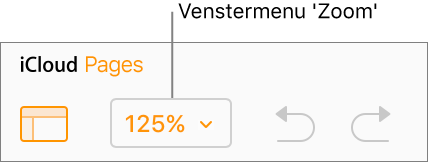
In- of uitzoomen op het document
Kies het venstermenu ‘Zoom’ (met het percentage) in de knoppenbalk.
Kies een optie:
Een percentage: Het document vergroot of verkleint naar een specifiek percentage.
Passend op breedte of Passend op pagina: Als ‘Één pagina’ is geselecteerd boven aan het menu, zoomt ‘Passend op breedte’ de pagina zo in dat deze het document horizontaal vult. ‘Passend op pagina’ toont de hele pagina binnen het documentvenster.
‘Passend op paginabreedte’ of ‘Passend op dubbele pagina’: Als ‘Twee pagina’s is geselecteerd boven aan het menu, zoomt ‘Passend op paginabreedte’ één pagina zover in dat deze het documentvenster horizontaal opvult (scrol horizontaal om beide pagina’s in op de dubbele pagina te bekijken). Als ‘Passend op dubbele pagina’ is geselecteerd vullen beide pagina’s van de dubbele pagina het documentvenster horizontaal.
Een of twee pagina’s tegelijk bekijken
Je kunt twee pagina’s naast elkaar tonen terwijl je aan het werk bent, wat met name handig is als je document naast elkaar liggende pagina’s heeft (met vaste pagina’s links en rechts).
Kies het venstermenu ‘Zoom’ (met het percentage) in de knoppenbalk en kies vervolgens ‘Één pagina’ of ‘Twee pagina’s’:
Om de weergave verder aan te passen, bekijk je “In- of uitzoomen op het document” hierboven.